AirPodsまたはAirPodsProをMacBookに接続する方法
知っておくべきこと
- MacでBluetoothをオンにし、 設定 Airpodsケースのボタンをクリックし、 接続 Bluetooth設定で。
- Airpodsへの出力を変更するには、 システム環境設定 > 音 > 出力 > メニューバーに音量を表示する.
この記事では、AirPodsとAirPodsProをMacBookに接続する方法について説明します。
始める前に:必要なもの
AirPodsをMacに接続するには、次のものが必要です。
- 最近のMacBookモデル。
- AirPods( AirPods Pro、Macのニーズ macOS X 10.15.1 (カタリナ)以上。)
- 第2世代のAirPodsの場合、Macには macOS X 10.14.4 (Mojave)以上。
- 第1世代のAirPodsの場合、MacにはmacOS X 10.12(Sierra)以降が必要です。
AirPodsをMacBookに接続する方法
AirPodsまたはAirPodsProをMacBookに接続することは、他のBluetoothヘッドフォンをMacに接続することと同じです。 これがあなたがする必要があることです:
-
クリック アップル 左上隅のメニューを選択し、 システム環境設定.
![Appleメニューの[システム環境設定]コマンド](/f/71ee438398f833efbaafce3a8994a121.jpg)
-
[システム環境設定]で、[ ブルートゥース.

-
Bluetooth設定で、をクリックします Bluetoothをオンにする. このウィンドウは開いたままにしておきます。

両方のAirPodsを充電ケースに入れ、蓋を開けます。
-
を押し続けます 設定 ステータスライトが白く点滅し始めるまで、AirPodsケースの背面にあるボタン。
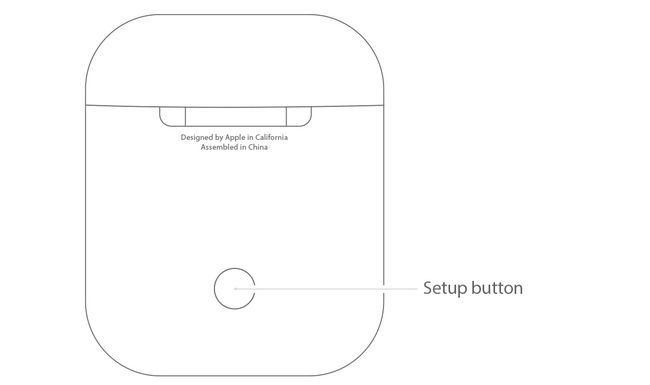
アップル -
MacのBluetooth設定ウィンドウにAirPodsが表示されたら、 接続.
![[接続]ボタン](/f/c15b098bffdaa92d76552c04debdce53.jpg)
AirPodsがMacに接続されると、Bluetoothデバイスのリストの一番上に移動します。 これで、それらを使用してオーディオを聞くことができます。
NS オプション Bluetooth設定ウィンドウのボタンを使用すると、AirPodsの機能を制御できます。 クリックすると、AirPodsをマイクとして自動的に使用するかどうかなど、各AirPodsをダブルタップしてトリガーするアクションを制御できます。
Macのオーディオ出力をAirPodsに変更する方法
通常、MacBookは自動的にAirPodsに接続し、コンピューターからのオーディオをAirPodsで再生するように設定します。 それが起こらない場合は、AirPodsにオーディオを送信するために行うべきことは次のとおりです。
-
選択する システム環境設定 下 アップル メニュー。
![Appleメニューの[システム環境設定]コマンド](/f/71ee438398f833efbaafce3a8994a121.jpg)
-
クリック 音.
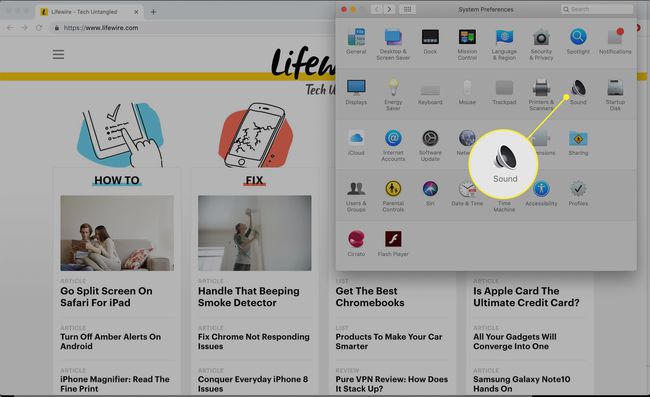
-
クリック 出力 タブ。
![サウンド設定の[出力]タブ](/f/d3b5ac4c2890f780facbd92f8d1c50eb.jpg)
-
横のチェックボックスをオンにします メニューバーに音量を表示する.

-
MacBookの右上隅にボリュームコントロールが表示されたら、それをクリックしてからAirPodsをクリックします。
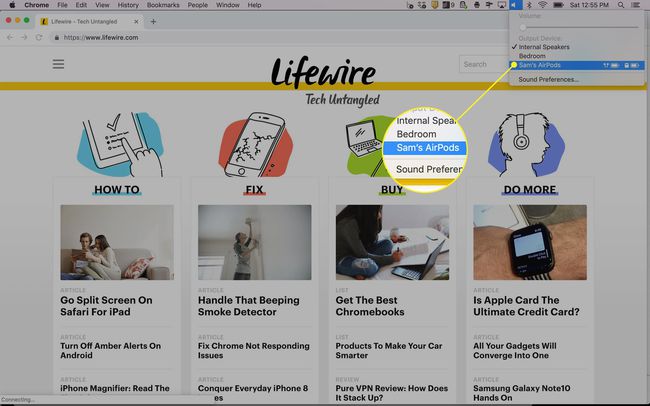
AirPodsを他のデバイスに接続する方法
AirPodsはiPhoneやMacBookだけで動作するわけではありません。 それらは基本的にBluetoothをサポートするすべてのもので動作します。 Windows 10 PC そしてその Apple TV.
AirPodsがこれらのデバイスのいずれにも接続しない場合は、 簡単なAirPodトラブルシューティングのヒント それらをオンラインに戻し、オーディオを再び流すのに役立つ場合があります。
すでにAirPodsをiPhoneに接続している場合
すでにお持ちの場合 AirPodsをiPhoneに接続しました、Macは、何もしなくてもAirPodsを自動的に検出して接続する場合があります。
iPhoneとMacの両方が同じものを使用してiCloudにサインインしている場合 Apple ID、Macはそれ自体でAirPodsに接続することもできます。 その場合は、からAirPodsを選択してください ブルートゥース また 音量調節 それらにオーディオを再生するための右上隅のメニュー。
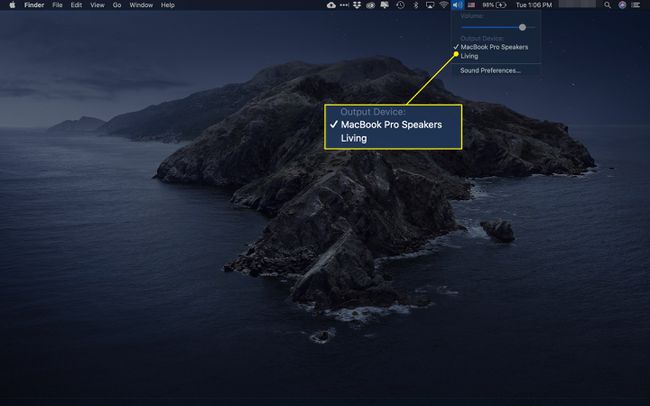
それが機能しない場合、またはこれらのAirPodsが新品で何にも接続されていない場合は、上記の手順に従ってください。
